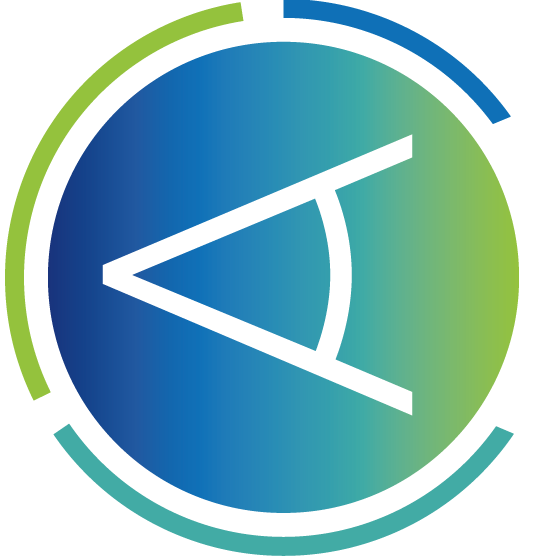Installation & Konfiguration
Auf dieser Seite wird die Installation und Konfiguration beschrieben. Bitte lesen Sie sich die Hinweise aufmerksam durch!
Inhaltsverzeichnis:
1. Einführung
Lesen Sie sich vor Inbetriebnahme Ihres HORSE PROTECTOR und STABLE GUARD die komplette Bedienungsanleitung sorgfältig durch. Für den einwandfreien und sicheren Betrieb müssen Sie alle Bedienungs-, Sicherheits- und Datenschutzhinweise einhalten! Alle enthaltenen Firmennamen und Produktbezeichnungen sind Warenzeichen der jeweiligen Inhaber. Alle Rechte vorbehalten. Bei Fragen oder Problemen melden Sie sich bitte bei unserem Kundenservice (info@acaris.net).
Haftungsausschluss und Garantie
Diese Bedienungsanleitung wurde mit größter Sorgfalt erstellt. Sollten Ihnen dennoch
Auslassungen oder Ungenauigkeiten auffallen, so teilen Sie uns diese bitte per E-Mail
(info@acaris.net) mit.
Die ACARiS GmbH übernimmt keinerlei Haftung für technische und typografische Fehler
und behält sich das Recht vor, jederzeit ohne vorherige Ankündigung Änderungen am Produkt
und/oder an der Bedienungsanleitung vorzunehmen.
ACARiS GmbH ist nicht für direkte und indirekte Folgeschäden haftbar oder verantwortlich, die
in Verbindung mit der Ausstattung, der Leistung und dem Einsatz dieses Produkts entstehen.
Es wird keinerlei Garantie für den Inhalt dieses Dokuments übernommen.
Bei Schäden, die durch Nichtbeachten dieser Bedienungsanleitung verursacht werden, erlischt
der Garantieanspruch. Für Folgeschäden übernehmen wir keine Haftung! Bei Sach- oder
Personenschäden, die durch unsachgemäße Handhabung oder Nichtbeachten der Sicherheitshinweise
verursacht werden, übernehmen wir keine Haftung. In solchen Fällen erlischt jeder
Garantieanspruch!
Insbesondere übernimmt ACARiS keinerlei Garantie oder Haftung, wenn Sie die Installationsanweisungen
nicht befolgen und es dadurch zu Schäden an Menschen, Tieren oder anderen
Sachgegenständen kommt. Die Pferde-Gesundheitshinweise von HORSE PROTECTOR basieren
auf Algorithmen, die wir stetig weiter verbessern. Trotzdem weisen wir explizit darauf hin,
dass ACARiS keinerlei Garantie für das Wohl des Pferdes übernimmt. Sollte es wider Erwarten
zu einer Erkrankung eines Ihrer Pferde kommen, übernimmt ACARiS keine Garantie, dass jede
Krankheit erkannt wird.
ACARiS hat nicht den Anspruch, die persönliche Begutachtung oder die fachmännische Untersuchung
durch einen Veterinär zu ersetzen.
Datenschutz und Datenspeicherung
Unser wichtigstes Anliegen ist Datensicherheit. Deswegen haben wir die gesamte Infrastruktur
auf europäischen Google Cloud Servern aufgesetzt.
Im Rahmen der Gewährleistung durch Google stellen wir sicher, dass nur ACARiS-Mitarbeiter
und Sie selbst Zugriff auf Ihre Daten haben. Gleichzeitig nutzen wir die Zuverlässigkeit
von Google-Diensten und die Sicherheit der geballten Google-Infrastruktur, um Ihnen den
bestmöglichen Service zu bieten.
Die Datenhoheit liegt immer bei Ihnen. Das heißt, Sie können jederzeit veranlassen, dass
Sie Einblick in gespeicherte Daten haben oder sie löschen lassen. Senden Sie einfach eine
E-Mail mit dem Betreff ”Datenzugriff“ an: info@acaris.net. Beschreiben Sie kurz Ihr Anliegen
und teilen Sie Ihre registrierte E-Mail-Adresse mit. Ein Mitarbeiter setzt sich umgehend mit
Ihnen in Verbindung.
Rechtliche Hinweise
durch einen Warnhinweis für jedermann kenntlich zu machen. Wir empfehlen Ihnen
daher, das mitgelieferte Boxenschild gut sichtbar an Ihrer Pferdebox anzubringen.
Des Weiteren sind sie dazu verpflichtet, nur Bereiche zu filmen, für die Sie die ausdrückliche
Erlaubnis eingeholt haben oder die Ihnen selbst gehören.
2. Sicherheitshinweise
Die folgenden Sicherheitshinweise müssen von Ihnen befolgt werden, um einen reibungslosen und sicheren technischen Betrieb von HORSE PROTECTOR und STABLE GUARD zu ermöglichen.
Sicherer Betrieb von HORSE PROTECTOR und der IR-Lichtquelle
HORSE PROTECTOR, STABLE GUARD und die zugehörige IR-Lichtquelle sind elektronische Geräte. Jede verbaute elektrische Komponente ist CE zertifiziert. Sorgen Sie dafür, dass sowohl die Wächter Einheit als auch die IR-Lichtquelle nur mit dem mitgelieferten Stromkabel betrieben werden. Andere Stromquellen können zu Instabilitäten des Systems und Schäden an Ihrer HORSE PROTECTOR und STABLE GUARD Einheit oder IR-Lichtquelle führen. Weitere Hinweise zur sicheren Installation erfahren Sie in dem Kapitel ”Installation HORSE PROTECTOR, STABLE GUARD und der IR-Lichtquelle“.
Sicherheit Ihres Benutzerkontos
Sorgen Sie immer dafür, dass nur Sie Ihr Passwort für Ihr ACARiS Benutzerkonto kennen. Wählen Sie ein Passwort, das mindestens 10 Zeichen umfasst, Zahlen, Groß- und Kleinbuchstaben sowie Sonderzeichen beinhaltet, um sich gegen Missbrauch zu schützen. Bei Verlust oder Diebstahl Ihres Benutzerkontos oder des Passworts kontaktieren Sie bitte den ACARiS Support unter info@acaris.net mit dem Betreff ”Account Sicherheit“. Sollten Sie sich nicht sicher sein, ob Ihr Passwort noch sicher ist, empfehlen wir Ihnen umgehend Ihr Passwort unter https://acaris.net/reset-password/ zurückzusetzen. Sollten Sie den Zugriff auf Ihre registrierte E-Mail-Adresse nicht mehr haben, bitten wir Sie umgehend den ACARiS Customer Support unter info@acaris.net mit dem Betreff ”Account Sicherheit“ zu kontaktieren. Sie müssen dann eine andere E-Mail-Adresse hinterlegen, um wieder Zugriff auf Ihr Konto zu erhalten.
3. Installation von Horse Protector und der IR-Lichtquelle
Damit HORSE PROTECTOR Ihr Pferd bestmöglich beschützten kann, ist eine optimale Positionierung der HORSE PROTECTOR Einheit und der IR-Lichtquelle sehr wichtig. Als Grundsatz gilt: HORSE PROTECTOR sollte zu jeder Zeit möglichst die gesamte Pferdebox überblicken können. Besonders wichtige Punkte – wie die Stellen, an denen Kraftfutter und Heu gefüttert werden sowie die Trinkstelle – sollten nach Möglichkeit gut sichtbar sein, auch wenn Ihr Pferd in der Box steht. Im Folgenden beschreiben wir anhand von Skizzen ideale Positionierungen.
ACHTUNG: Sie sind rechtlich dazu verpflichtet, nur Bereiche zu filmen, die entweder Ihnen selbst gehören oder wo Ihnen der Besitzer explizit die Erlaubnis hierzu erteilt hat. Das Filmen öffentlich zugänglicher bzw. fremder privater Flächen ist in Deutschland generell nicht zulässig. Bitte informieren Sie sich über die Bestimmungen in Ihrem Land. Achten Sie daher stets darauf, dass nur Bereiche im Bild sichtbar sind, die diesen Bedingungen entsprechen. Im Abschnitt ”Wählen des Bildausschnittes“ ist beschrieben, wie Sie den Sichtbereich der Kamera einschränken können, um unerwünschte oder nicht erlaubte Bereiche auszublenden.
Die richtige Position in der Pferdebox
Achten Sie darauf, dass HORSE PROTECTOR und die IR-Lichtquelle die gesamte Pferde-box direkt einsehen können. Am besten wird HORSE PROTECTOR oberhalb der Trink- oder Fressstelle angebracht:
Sicht von oben auf die Pferdebox




Falls die Trink- und Kraftfutter-Stellen nicht an derselben Wand befestigt sind, bringen Sie HORSE PROTECTOR und die IR-Lichtquelle in einer der Ecken zwischen den beiden Stellen an:
Sicht von oben auf die Pferdebox

Gleiche Kriterien gelten für quadratische Boxen.
Sicht von oben auf die Pferdebox


Vermeiden Sie direkte Lichteinstrahlung in die HORSE PROTECTOR Kamera. Insbesondere ist empfehlenswert, die HORSE PROTECTOR Einheit leicht vor oder direkt neben der IR-Lichtquelle zu befestigen.
Sicht von der Seite in die Pferdebox

Für gleichmäßig ausgeleuchtete Tag- und Nacht-Bilder ist es empfehlenswert, die HORSE PROTECTOR Kamera nicht gegenüber von Fenstern oder anderen grellen Lichtquellen anzubringen. Bringen Sie HORSE PROTECTOR und die IR-Lichtquelle in einer Höhe von 3,5 bis 4,0 Meter für Boxen von einer Länge von circa 4 Metern und 4,0 bis 4,5 Meter für Boxen von circa 8 Metern Länge. Höhere Höhen sind möglich, verringern allerdings die Bildqualität und beeinträchtigen die Ausleuchtung der Box bei Nacht.
Sicht von der Seite in die Pferdebox

Sicherheitshinweise
Achten Sie darauf, dass Ihr Pferd weder die HORSE PROTECTOR Kamera und IR-Lichtquelle noch die Stromversorgung erreichen kann.
ACHTUNG: Sollte Ihr Pferd die Kamera erreichen können und daran knabbern, besteht die Gefahr, dass Teile abbrechen und Ihr Tier sich verletzt! Achten Sie daher unbedingt auf eine ordnungsgemäße Installationsposition und -höhe. Achten Sie darauf, dass die HORSE PROTECTOR Einheit und IR-Lichtquelle nur innerhalb von Gebäuden betrieben werden dürfen. Insbesondere ist darauf zu achten, dass kein Wasser oder direktes Sonnenlicht auf die HORSE PROTECTOR Einheit und IR-Lichtquelle sowie die Stromversorgung und Kabel gelangt. Achten Sie darauf, dass keine entflammbaren Gegenstände direkten Kontakt mit den technischen Geräten haben. Die HORSE PROTECTOR Einheit, IR-Lichtquelle und Stromversorgung müssen frei installiert werden, um Abwärme abzuleiten. Bringen Sie keine Isolation oder andere Dämmmittel um die Einheiten an.
Konfiguration der Kamera und App
Es wird empfohlen, die App aus dem Google Play Store oder dem Apple App Store für die bestmöglichen Ergebnisse zu verwenden. Sie können die App entweder auf Ihrem Smartphone oder Tablet installieren. Die Android und iOS App finden Sie unter dem Suchbegriff: ”ACARiS - HORSE PROTECTOR“ oder dem Direktlink:


Selbstverständlich können Sie auch Ihren Computer verwenden (überspringen Sie das Kapitel ”Installation der ACARiS - HORSE PROTECTOR App“). Bei Nichtverwendung der App erhalten Sie auch keine Benachrichtigungen auf Ihr Smartphone. In diesem Fall werden Sie bei Problemen mit Ihrem Pferd telefonisch oder per E-Mail benachrichtigt.
Installation der ACARiS - HORSE PROTECTOR App
Die Installation der zugehörigen App ist denkbar einfach:
- Suchen Sie nach "ACARiS - HORSE PROTECTOR" im App Store bzw. Play Store.
- Installieren Sie die ACARiS - HORSE PROTECTOR App auf Ihrem Smartphone oder Tablet.
- Melden Sie sich mit Ihrem ACARiS Account an (nutzen Sie hier die registrierte E-Mail-Adresse und das von Ihnen gewählte Passwort).
Konfiguration der Kamera
Damit HORSE PROTECTOR Ihnen überall Bilder, Videos, Warnungen und Analysen liefern kann, wird eine Internetverbindung benötigt. Wenn Sie HORSE PROTECTOR LTE erworben haben, müssen Sie nichts weiter machen, als eine Simkarte (ohne Simlock) in den mitgelieferten LTE-Stick einzulegen. Die Einheit verbindet sich automatisch mit dem Internet. Die Kontrollleuchte am LTE-Stick leuchtet nach circa 1 Minute durchgehend Türkis. Sollten Sie sich für die WLAN-Version entschieden haben, wird im Folgenden die Konfiguration beschrieben.
Einrichten der WLAN-Verbindung
Für die Einrichtung des WLAN-Zugangs wird der WLAN-Namen und Schlüssel benötigt. Die Zugangsdaten werden per QR-Code an Ihre HORSE PROTECTOR Einheit übertragen. Befolgen Sie hierfür die folgenden Schritte:

1. Öffnen Sie die ACARiS – HORSE PROTECTOR App.

2. unter "Kameras" wählen Sie die zu konfigurierende Kamera aus.

3. In dem Abschnitt ”WLAN QR-Code erzeugen“ geben Sie den WLAN-Namen (SSID-Schlüssel) sowie das WLAN-Passwort ein. Achten Sie auf Groß-, Kleinbuchstaben sowie Leerzeichen. Überprüfen Sie die Eingaben und klicken Sie auf QR-Code generieren (der SSID und WLAN-Schlüssel werden zu keinem Zeitpunkt auf unseren Servern gespeichert – lediglich wird aus ihnen der QR-Code generiert).

4. Nachdem die Seite neu geladen wurde, klicken Sie oben unter ”Der QR-Code wurde generiert“ auf QR-Code anzeigen.

5. Auf Ihrem Smartphone/ Tablet Display erscheint nun ein QR-Code. (Sollten Sie die Konfiguration am PC vornehmen oder Probleme beim Scanprozess haben, drucken Sie diesen QR-Code möglichst groß auf DIN A4 Papier aus).
Schließen Sie nun die zu konfigurierende HORSE PROTECTOR Einheit an den Strom an. HORSE PROTECTOR beginnt mit dem Startvorgang (Dauer ca. 1 bis 3 Minuten). Sobald das Gerät bereit ist den QR-Code einzulesen, blinkt die Rote LED für circa 60 Sekunden. Jeweils 2 Sekunden an und 2 Sekunden aus. Halten Sie nun Ihr Smartphone/Tablet mit dem QR-Code auf dem Display (den ausgedruckten QR-Code) 10 bis 40 Zentimeter zentral vor die Kamera. Variieren Sie den Abstand zwischen QR-Code und Kamera langsam. Typischerweise dauert der Erkennungsprozess einige Sekunden bis zu 1 Minute. Sobald HORSE PROTECTOR den WLAN-Schlüssel eingelesen hat, gehen beide LED-Leuchten kurz aus. Sie können nun Ihr Smartphone/Tablet entfernen. HORSE PROTECTOR schließt nun die Konfiguration ab und verbindet sich mit dem WLAN (2 bis 10 Minuten). Überprüfen Sie die erfolgreiche Verbindung, indem Sie nach circa 15 Minuten versuchen, den Livestream zu öffnen oder die ersten Bilder anzuschauen.
Sollten Sie Probleme bei der WLAN-Konfiguration haben, wenden Sie sich bitte an den ACARiS Customer Support info@acaris.net mit dem Betreff ”Installationsprobleme“. Bitte teilen Sie uns unsere Registrierungsmail sowie eine Telefonnummer mit, unter der wir Sie erreichen können.
Wählen des Bildausschnitts
HORSE PROTECTOR wurde für den Schutz von einem Pferd in einer Pferdebox entwickelt. Es ist demnach sehr wichtig, dass HORSE PROTECTOR auch nur eine Box im Sichtfeld hat, um verlässliche Ergebnisse zu liefern. Durch die Wahl des richtigen Bildausschnitts können Sie ganz einfach störende andere Einflüsse entfernen. Wichtig ist hierbei, andere Boxen, die Boxengasse sowie hell angestrahlte Wände auszublenden (siehe Beispiel Bilder im Folgenden). Achten Sie aber darauf, dass Fress- und Trinkstellen nicht ausgeblendet werden. In den folgenden Schritten können Sie den Bildausschnitt ganz einfach wählen. Es wird empfohlen die Konfiguration auf einem Computer/Laptop vorzunehmen:
1. Öffnen Sie die ACARiS App und wählen die zu konfigurierende Kamera unter ”Kameras“ aus.

2. Unter dem Menüpunkt ”Kamerasichtbereich anpassen” klicken Sie auf das Bild. Sollte noch kein Bild zu sehen sein, müssen Sie warten, bis das erste Bild von Ihrem HORSE PROTECTOR übertragen wurde.

3. Sie können nun der Reihe nach den Sichtbereich oben, unten, links und rechts ändern.
a. Um den oberen Sichtbereich einzuschränken, klicken Sie auf den gewünschten Bereich. Eine rote Linie wird eingezeichnet.

Wenn Sie mit der Position zufrieden sind, klicken Sie auf ”Anwenden“. Sollten Sie den Punkt korrigieren wollen, klicken Sie auf ”Zurücksetzen“. Der ausgeblendete Bereich wird angezeigt.
b. Sie haben nun die Möglichkeit, entweder den oberen Sichtbereich zu ändern, indem Sie erneut auf das Bild klicken – gefolgt von ”Anwenden“ – oder durch Klicken auf ”oberen Rand speichern“ die Einschränkung zu übernehmen und zum nächsten Punkt fortzufahren.

c. Nun können Sie der Reihe nach den unteren, linken und dann rechten Sichtbereich in der gleichen Weise wie gerade beschrieben auswählen.

4. Als Letztes haben Sie noch die Möglichkeit, beliebig viele Ecken auszublenden, indem Sie drei Punkte auf dem Bild markieren. Diese werden dann verbunden und ausgeblendet. Nutzen Sie diese Funktion um z. B. Gänge, Nachbarboxen oder helle Stellen an den Wänden auszublenden.
a. Klicken Sie hierfür auf drei Punkte auf dem Bild um ein Dreieck auszuwählen, das ausgeblendet werden soll:

Nach dem dritten Klicken erscheint ein rotes Dreieck.

b. Wenn Sie mit der Auswahl zufrieden sind, klicken Sie auf ”Anwenden“. Das rote Dreieck wird nun schwarz und an den Bildrand ausgeweitet.
c. Zeichnen Sie so viele Dreiecke in das Bild, bis alle nicht erwünschten Bereich ausgeblendet wurden. Wie in diesem Beispiel gezeigt, ist es notwendig nachbar Boxen auszublenden.

5. Wenn Sie mit den Änderungen fertig sind, klicken Sie bitte auf ”Abschließen“, um den neuen Sichtbereich zu speichern.
6. Als Letztes Schritt müssen Sie Ihre HORSE PROTECTOR Einheit neustarten. Klicken Sie hierfür auf ”Einheit Neustarten“ unter ”Kamera Kontrolle“. Ihre HORSE PROTECTOR Einheit ist nun fertig konfiguriert. Unsere künstliche Intelligenz hat bereits begonnen, Ihr Pferd individuell kennenzulernen. In den kommenden 3 bis 6 Wochen studiert HORSE PROTECTOR das Verhalten Ihres Pferdes. Die Dauer kann von Tier zu Tier variieren. Sobald die Lernphase abgeschlossen ist, bekommen Sie eine Nachricht beim nächsten Einloggen. Weitere Informationen zu dem Funktionsumfang der ACARiS - HORSE PROTECTOR App finden Sie in dem gleichnamigen Abschnitt dieser Anleitung. 5. Wenn Sie mit den Änderungen fertig sind, klicken Sie bitte auf ”Abschließen“, um den neuen Sichtbereich zu speichern
Wartung und Instandhaltung
Sorgen Sie dafür, dass die Linse von HORSE PROTECTOR und STABLE GUARD stets von Staub und Schmutz befreit wird. Je sauberer die Linse, desto besser sind die Bilder/Videos und Analyse-Ergebnisse. Auch ist es wichtig, die IR-Lichtquelle sauber zu halten, um eine optimale Ausleuchtung zu erzielen.
HORSE PROTECTOR und die IR-Lichtquelle sind elektrische Geräte, die fern von Wasser zu betreiben sind. Sorgen sie stets dafür, dass kein Regen oder sonstiges Wasser auf die Geräte, Kabel oder Stromversorgung gelangt. Zusätzlich ist darauf zu achten, dass sich keinerlei Dreck und Staub auf den Geräten ansammelt. Um einen sicheren Betrieb zu gewährleisten, muss des Weiteren Folgendes beachtet werden:
- Sorgen Sie für eine ausreichende Belüftung des Gerätes und der IR-Lichtquelle sowie der Stromversorgung. Dies sind technische Geräte mit Wärmeentwicklung. Um Überhitzung zu vermeiden, stellen Sie die Geräte nicht in die Nähe von Wärmequellen, vermeiden Sie direktes Sonnenlicht oder starkes künstliches Licht. Sorgen Sie dafür, dass sich kein offenes Feuer in der Nähe befindet – und dass kein Wasser direkt auf die Geräte gelangen kann.
- Sorgen Sie ferner dafür, dass die Geräte, Kabel und Stromversorgung sich nicht durch Isolation oder schlechte Belüftung stark erhitzen. Bei nicht ausreichender Wärmeableitung können die Geräte Schaden nehmen. ACARiS haftet nicht für Schäden, die durch den unsachgemäßen Einsatz von HORSE PROTECTOR, STABLE GUARD und den dazugehörigen IR-Lichtquellen oder Stromversorgung entstehen.
LED Status Leuchten
Die folgende Tabelle beschreibt die verschiedenen Konfigurationen der roten und grünen LED Leuchten. Hieraus lässt sich erkennen, ob HORSE PROTECTOR und STABLE GUARD im normalen Betrieb ist oder ob es einen Fehler gibt.
| Rote LED | Grüne LED | Bedeutung | Maßnahme |
|---|---|---|---|
| Aus | Dauerleuchten | Normaler Betrieb | Keine |
| Dauerleuchten | Aus | Offline Betrieb | Keine Internetverbindung, entweder abwarten, bei instabilem WLAN oder neuen WLAN-Schlüssel einstellen durch Neustart. |
| Dauerleuchten | Unregelmäßiges Blinken | Startvorgang | Warten |
| Regelmäßig blinken (ca. 2 Sekunden-Intervalle) | Aus | Startphase abgeschlossen | WLAN QR-Code einlesen möglich |
| Aus | Aus | WLAN QR-Code wurde erfolgreich eingelesen. Neustart erfolgt automatisch binnen 5 Sekunden. Nur direkt nach erfolgreichem Scan von QR-Code. Andernfalls, Einheit ist offline. | Warten bis Neustart vollzogen wurde nach QR-Code Scan oder Überprüfung der Stromversorgung. |